WordPress sitenizde dönen referansları görüntülemek ister misiniz? Görüşler, sosyal kanıtı göstermenin ve güvenilirlik oluşturmanın harika bir yoludur. Bu nedenle, birçok çevrimiçi işletmenin müşteri referanslarını web sitelerinde gururla sergilediğini görüyorsunuz. Bu makalede, size WordPress’e dönen referansları nasıl kolayca ekleyeceğinizi göstereceğiz.
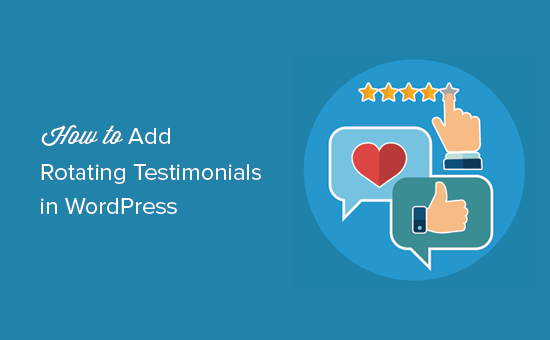
Video öğretici
Videoyu beğenmediyseniz veya daha fazla talimata ihtiyacınız varsa, okumaya devam edin.
WordPress’e Dönen Görüşler Kaydırıcısı Ekleme
Yapmanız gereken ilk şey Testimonial Rotator eklentisini yüklemek ve etkinleştirmektir. Daha fazla ayrıntı için, bir WordPress eklentisinin nasıl kurulacağına dair adım adım kılavuzumuza bakın.
Etkinleştirdikten sonra, Görüşler »Rotator Ekle sayfasını ziyaret etmeniz gerekir. Web sitenizde dönen referansları gösterecek olan atlı karıncayı kuracağınız yer burasıdır.
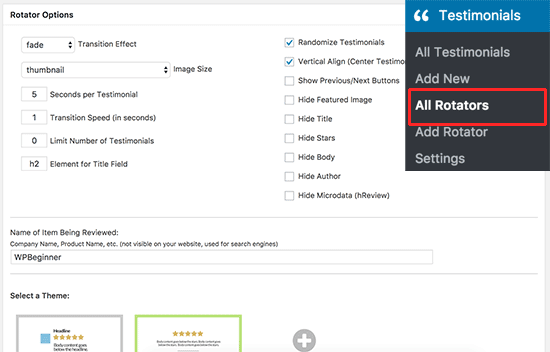
Referanslarınızın nasıl davranmasını istediğinizi seçebilirsiniz. Her referans için animasyon, süre, öğeleri gösterme / gizleme ve daha fazlasını seçebilirsiniz.
Bundan sonra, bu referansların ilişkili olduğu şirket veya ürünü girmeniz gerekir. Bu bilgiler görüntülenmeyecek ancak arama motorları için zengin snippet meta verileri eklemek için kullanılacaktır.
Son olarak, atlı karıncanız için bir tema seçebilirsiniz. Varsayılan olarak eklenti, aralarından seçim yapabileceğiniz iki temayla birlikte gelir. İsterseniz eklenti yazarından ek temalar satın alabilirsiniz.
Bitirdiğinizde, değişikliklerinizi kaydetmek için yayınla düğmesine tıklayın.
Atlı karıncayı oluşturduğunuza göre artık referansları eklemenin zamanı geldi. Referanslar » WordPress yönetici alanınızda Yeni sayfa Ekle’ye giderek referans ekleyebilirsiniz.
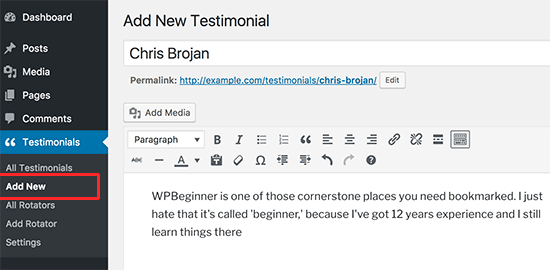
Başlık alanına müşteri adını ve yazı düzenleyicisine de referansını eklemeniz gerekir.
Ardından, ‘Referans Seçenekleri’ bölümüne kaydırmanız gerekir.
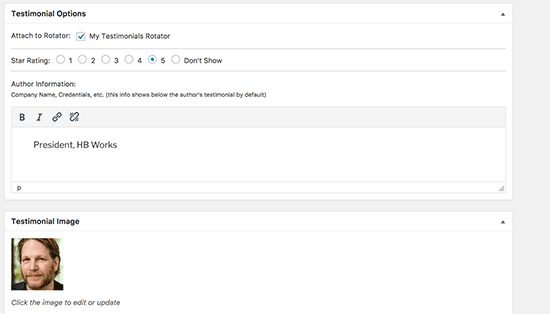
Daha önce oluşturduğunuz döndürücüye referansı ekleyebilirsiniz. Bundan sonra, bir yıldız derecelendirmesi, müşterinin iş unvanı veya şirketi seçebilir ve müşteri fotoğrafı ekleyebilirsiniz.
İşiniz bittiğinde, referansı kaydetmek için yayınla düğmesine tıklayın. Daha fazla müşteri öyküsü eklemek için işlemi tekrarlayın.
Birkaç referans ekledikten sonra, bunları WordPress sitenize eklemeye hazırsınız.
Referanslar »Tüm Döndürücüler sayfasına gidin ve daha önce oluşturduğunuz döndürücünün yanındaki ‘Kullanıcı döndürücü ayarları’ kısa kodunu kopyalayın.
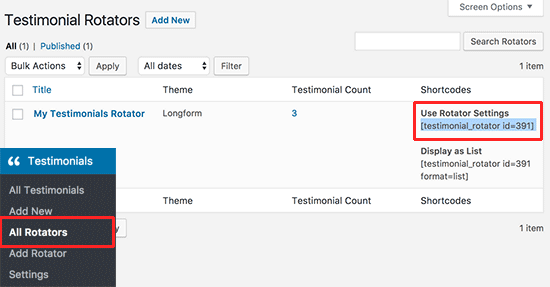
Müşteri referanslarını görüntülemek için bu kısa kodu herhangi bir WordPress gönderisine veya sayfasına ekleyebilirsiniz. Bunu bir kenar çubuğu widget’ına da ekleyebilirsiniz, kenar çubuğu widget’ına kısa kod ekleme konusundaki kılavuzumuza bakın.
Artık dönen referansınızı çalışırken görmek için web sitenizi ziyaret edebilirsiniz.

Bu makalenin, WordPress’e dönüşümlü referansları nasıl ekleyeceğinizi öğrenmenize yardımcı olacağını umuyoruz. Yeni başlayanlar için adım adım WordPress SEO rehberimizi de görmek isteyebilirsiniz.
